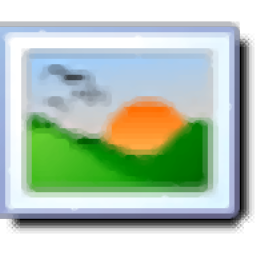
Flora Screensaver(电脑屏幕壁纸设计工具)
v1.0 免费版大小:15.55 MB 更新:2020/08/27
类别:桌面工具系统:WinXP, Win7, Win8, Win10, WinAll
分类分类
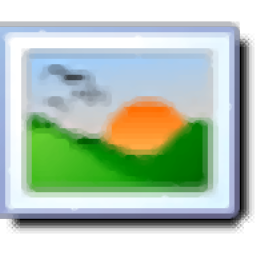
大小:15.55 MB 更新:2020/08/27
类别:桌面工具系统:WinXP, Win7, Win8, Win10, WinAll
Flora Screensaver是一款非常实用的电脑桌面屏保管理工具,此工具能够为用户提供一系列的管理模块,同时还可以对不同图像进行管理,当用户在使用电脑进行办公时,如果长时间不对电脑进行操作,它就可以在此工具的功能激活下进入屏幕保护状态,而且会以植物以及花景之类的作为显示目标,此屏幕保护程序一定会吸引大自然爱好者,这是真正的大自然花园,可以找到树木、花朵、蝴蝶、草和其它植物;安装带有数字时钟,自然的景色和许多设置的免费图形保护设置,能够短暂的为用户提供一个缓解疲劳的效果,并在深度屏保中享受带新花园的放松;需要的用户可以下载体验

放松并享受带有植物和花朵图片的美丽自然屏保。
出于教学目的,还可以显示带有科学名称和英文植物名称的描述。
精美的可自定义淡入淡出和其他过渡效果使您的屏幕保护程序更加令人愉悦。
还可以添加默认文本标签并自定义其样式和位置。
也可以轻松启用和禁用所需的图片。
其他选项包括要显示的图像的随机顺序或正常顺序
以及从最后显示的图像的下一个开始的顺序。
提供了非常多的植物和花朵的美丽影像
每个植物图像都有一个带有植物学名的标签,并且还带有英语,德语。
可以根据用户的需要启用/禁用图像
支持设置默认文本标签和默认文本标签样式
支持在过渡效果中选择并指定其持续时间。
1、用户可以点击本网站提供的下载路径下载得到对应的程序安装包
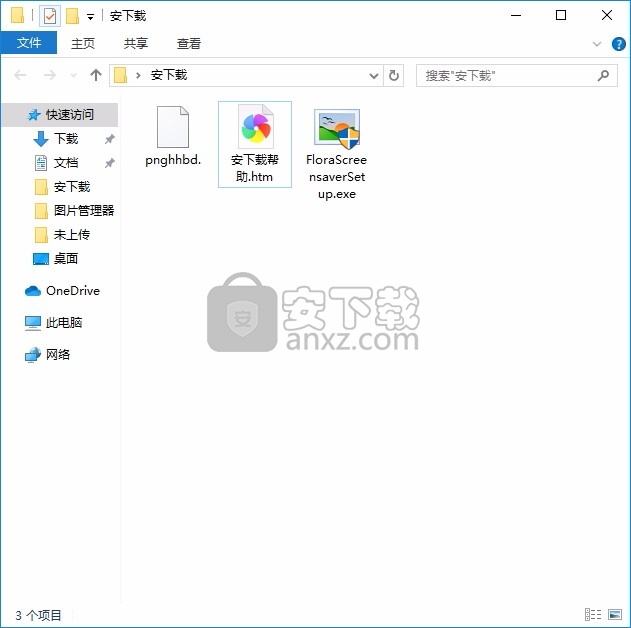
2、只需要使用解压功能将压缩包打开,双击主程序即可进行安装,弹出程序安装界面
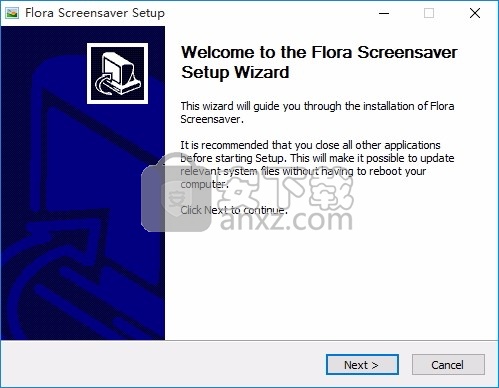
3、同意上述协议条款,然后继续安装应用程序,点击同意按钮即可
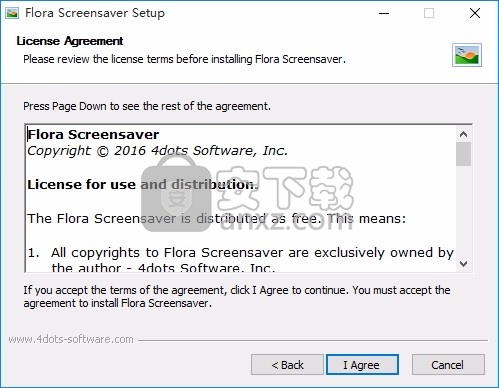
4、可以根据自己的需要点击浏览按钮将应用程序的安装路径进行更改
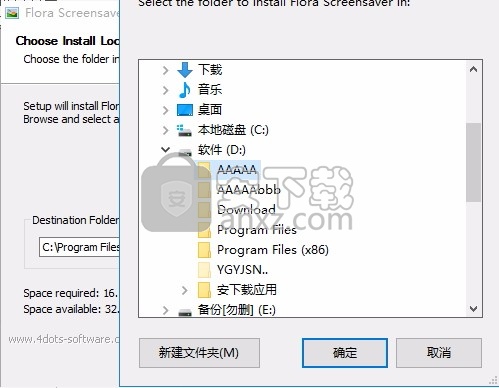
5、桌面快捷键的创建可以根据用户的需要进行创建,也可以不创建
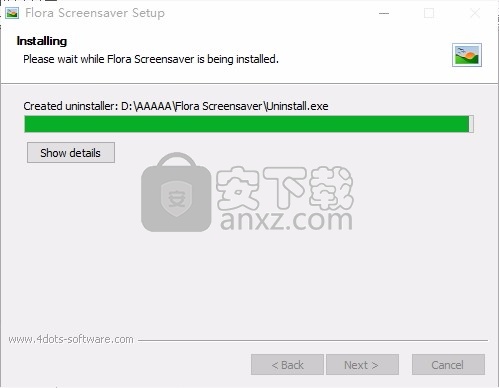
6、根据提示点击安装,弹出程序安装完成界面,点击完成按钮即可
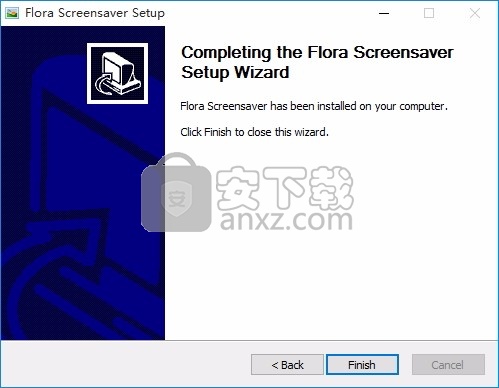
如何使用Flora屏幕保护程序
如何安装
要安装屏幕保护程序,请双击并运行安装文件,然后选中“作为Windows屏幕保护程序安装”选项复选框。
要检查屏幕保护程序是否正确安装,并将屏幕保护程序更改为“ Flora Screensaver”,否则可以执行以下操作。
Windows 10:
通过单击开始按钮图像,单击设置,单击个性化,单击锁定屏幕,然后单击屏幕底部的屏幕保护程序设置来打开屏幕保护程序设置。
在“屏幕保护程序”下的下拉列表中,单击“ Flora屏幕保护程序”
您还可以在此处指定屏幕保护程序出现之前需要等待的分钟,如果继续,则将显示登录屏幕。
单击确定。
Windows 7:
通过单击开始按钮图像,单击控制面板,单击外观和个性化,单击个性化,然后单击屏幕保护程序来打开屏幕保护程序设置。
在“屏幕保护程序”下的下拉列表中,单击“ Flora屏幕保护程序”
您还可以指定在屏幕保护程序出现之前要等待多少分钟,如果继续,则将显示登录屏幕。
单击确定。
如何打开屏幕保护程序设置屏幕
在Windows屏幕保护程序设置屏幕(您可以如前所述访问它)中,按“设置”按钮,然后等待Flora屏幕保护程序设置屏幕打开。

在“ Flora屏幕保护程序设置”屏幕中,可以通过在列表上单击图片来启用和禁用图片,然后按工具栏的启用或禁用按钮。您也可以通过单击它们,然后单击向上或向下箭头按钮来更改所选图像的显示顺序,以在列表中向上或向下移动所选图像。
通过单击屏幕左侧的“描述语言”列表项,您还可以指定是否显示植物或花卉的科学名称,英语名称或德语名称。

通过单击屏幕左侧的“常规”列表项,您还可以访问其他常规选项,例如背景布局,在过渡效果之间进行选择以及指定过渡持续时间。
您还可以指定更改图像的间隔,以及显示图像的顺序是随机还是正常。
通过选中“从上一个图像的下一个开始”,应用程序将记住显示的最后一个图像,并从下一个图像的下一个开始下一次。
通过选中“为所有监视器显示相同的图像”,屏幕保护程序将为所有监视器显示相同的图像,而不是为每个监视器显示单独的图像。
通过单击屏幕左侧的“默认标题”列表项,您还可以指定文本标签的默认样式(工厂名称或自定义默认标题)。要显示所有图像的自定义默认标题,请选中“默认标题”复选框,然后在下面的文本框中输入文本。
最后,按“确定”按钮。
飞火动态壁纸 桌面工具104.18 MB2.4.3.3
详情桌面日历(DesktopCal) 桌面工具5.25 MB3.18.208.6752
详情小智桌面 桌面工具138.88 MB3.2.1.16
详情360小鸟壁纸 桌面工具74.89 MB3.1124.2430.829
详情powertoys汉化版(微软小工具合集) 桌面工具257.41 MB0.81.0
详情小桌面DeskDIY 桌面工具76.18 MB3.1.5.1
详情Digital Clock 4 桌面工具26.62 MB4.79
详情敬业签 桌面工具92.22 MBv3.0.3.5
详情金山天气助手 绿色版 桌面工具11.00 MB
详情Desktop OK(电脑桌面分辨率调整工具) 桌面工具2.01 MBv7.17 绿色版
详情IconPackager(Windows图标更新与管理器) 桌面工具80.58 MBv10.02 免费版
详情ZMover(桌面程序窗口管理工具) 桌面工具3.33 MBv8.0 免费版
详情窗口管家 Actual Window Manager 8.3.0 简体中文注册版 桌面工具5.00 MB
详情Winkawaks 桌面工具5.34 MBv1.45 最终中文典藏版
详情XP变脸王 v9.9.2 桌面工具18.00 MB
详情TidyTabs Pro(电脑窗口整合软件) 桌面工具10.38 MBv1.10.1 免费版
详情TurboLaunch(桌面管理工具) 桌面工具1.00 MBv5.1.4 中文版
详情极酷3D桌面 BumpTop Pro 2.1 桌面工具15.00 MB
详情sharp world clock(世界时钟软件) 桌面工具11.9 MBv9.0.1
详情gPhotoShow Pro(屏幕保护制作工具) 桌面工具2.62 MBv3.3.6 汉化
详情分屏软件 SplitScreen 修改版 桌面工具6.00 MB
详情雪狐桌面精灵(DesktopSprite) V3.4 免费版 桌面工具10.00 MB
详情360小鸟壁纸 桌面工具74.89 MB3.1124.2430.829
详情搜狗壁纸 桌面工具7.8 MBv2.5.4.2687 官方版
详情八戒桌面小工具 1.3.0.0632 桌面工具10.00 MB
详情金山天气助手 绿色版 桌面工具11.00 MB
详情darwin.iso(黑苹果全屏显示) 桌面工具2.66 MBv10.1.2 最新版本
详情酷鱼桌面 1.2.3 桌面工具6.00 MB
详情Spacedesk X10 桌面工具7.86 MBv0.9.17 官方版
详情电脑自动开关机软件 桌面工具7.99 MBv1.2.6 免费版
详情蜂巢收纳 桌面工具14.6 MBv1.0 绿色版
详情XP变脸王 v9.9.2 桌面工具18.00 MB
详情番茄动态壁纸 桌面工具81.89 MBv1.5.4.3
详情FlyakiteOSX(完美的Mac桌面主题模拟) 2.0 桌面工具24.00 MB
详情Dell Display Manager(Dell桌面显示器管理工具) 桌面工具2.03 MBv1.40.0 免费版
详情VirtuaGirl HD 桌面虚拟跳舞女郎 桌面工具64.00 MB
详情小米画报 桌面工具78.00 MBv2.0.0.16 官方版
详情鱼鱼桌面海底世界(XDeskAquarium) 1.0 正式版 桌面工具7.00 MB
详情桌面天气秀 5.0 桌面工具6.00 MB
详情Clover(资源管理器) 桌面工具15.7 MBv3.5.4 简体中文绿色版
详情360小鸟壁纸 桌面工具74.89 MB3.1124.2430.829
详情人生日历 桌面工具14.66 MBv5.2.12.384 官方版
详情帽子推工具箱 桌面工具7.87 MBv3.2 免费版
详情极客大师 桌面工具19.46 MBv1.5.5 官方版
详情Digital Clock 4 桌面工具26.62 MB4.79
详情桌面天气秀 5.0 桌面工具6.00 MB
详情虚拟桌面Dexpot 简体中文版 桌面工具3.00 MB
详情雪狐桌面精灵(DesktopSprite) V3.4 免费版 桌面工具10.00 MB
详情酷鱼桌面 1.2.3 桌面工具6.00 MB
详情飞火动态壁纸 桌面工具104.18 MB2.4.3.3
详情
























